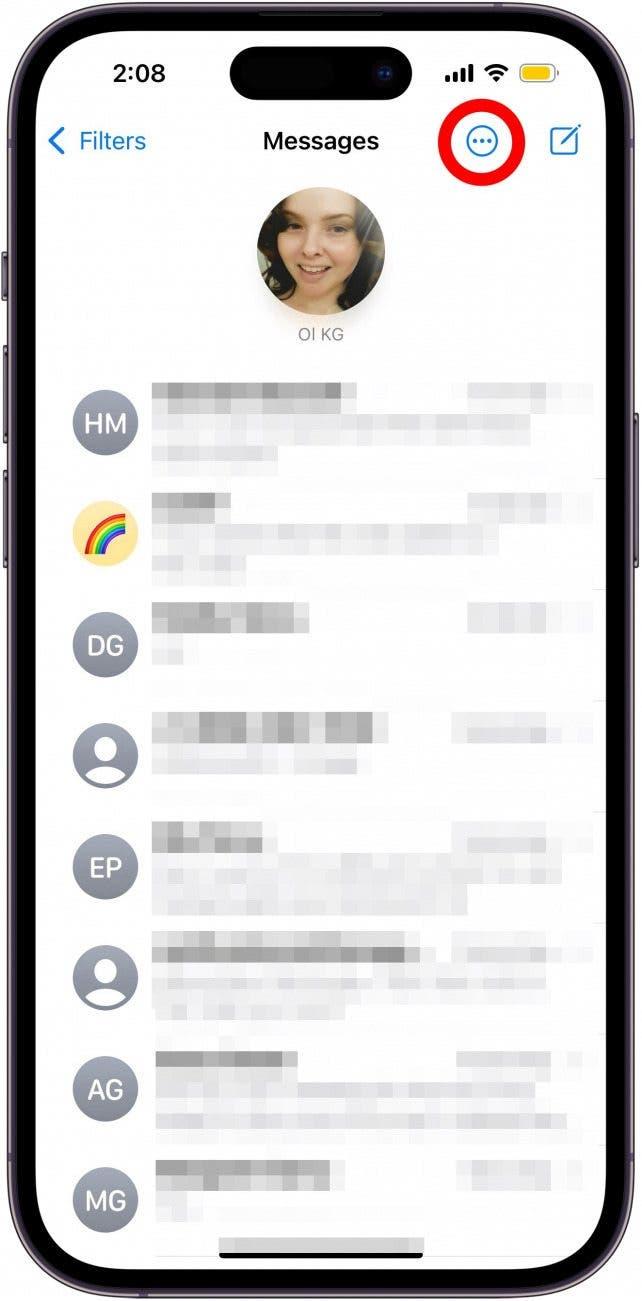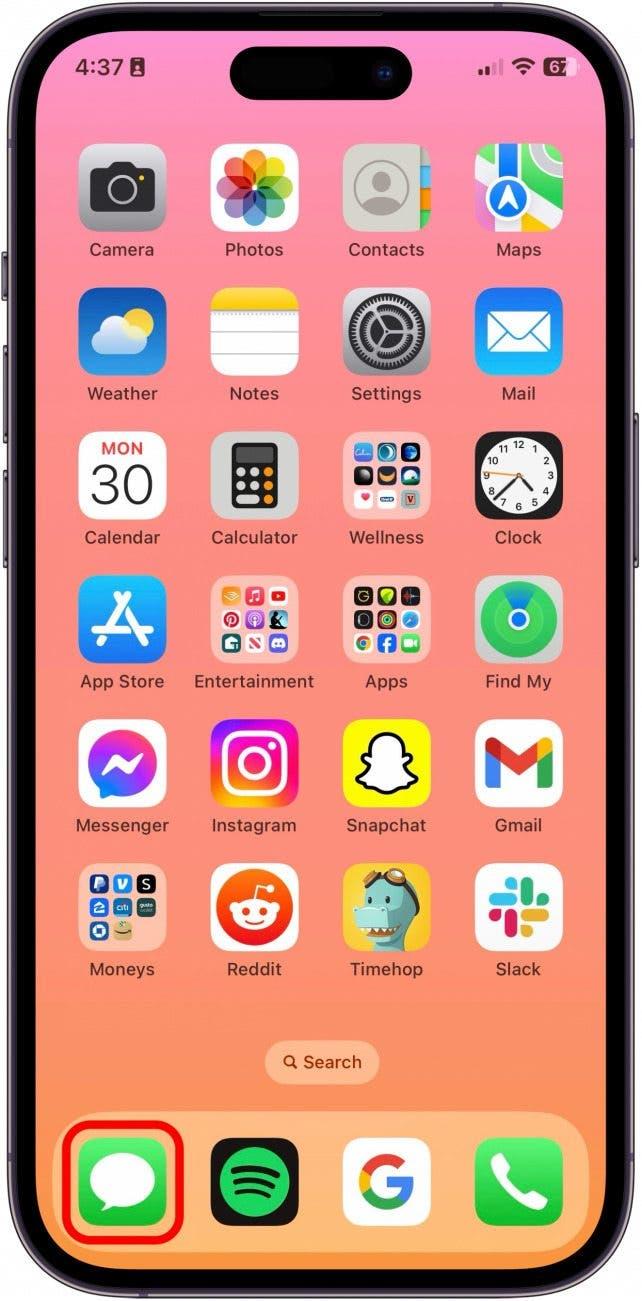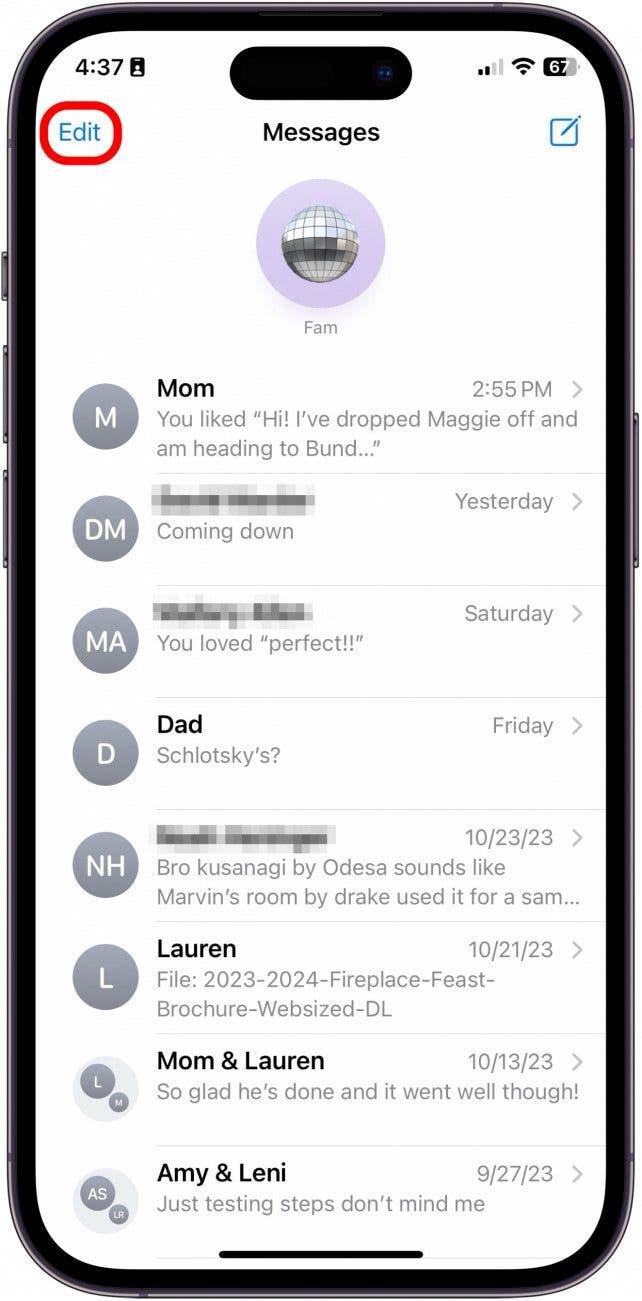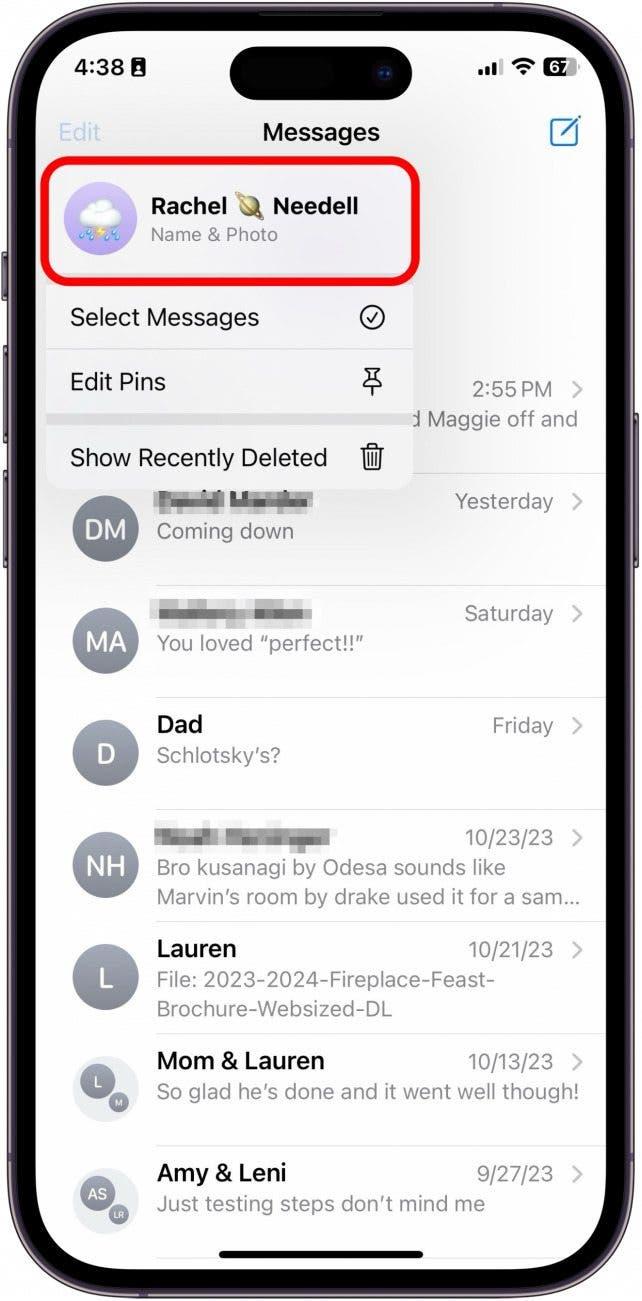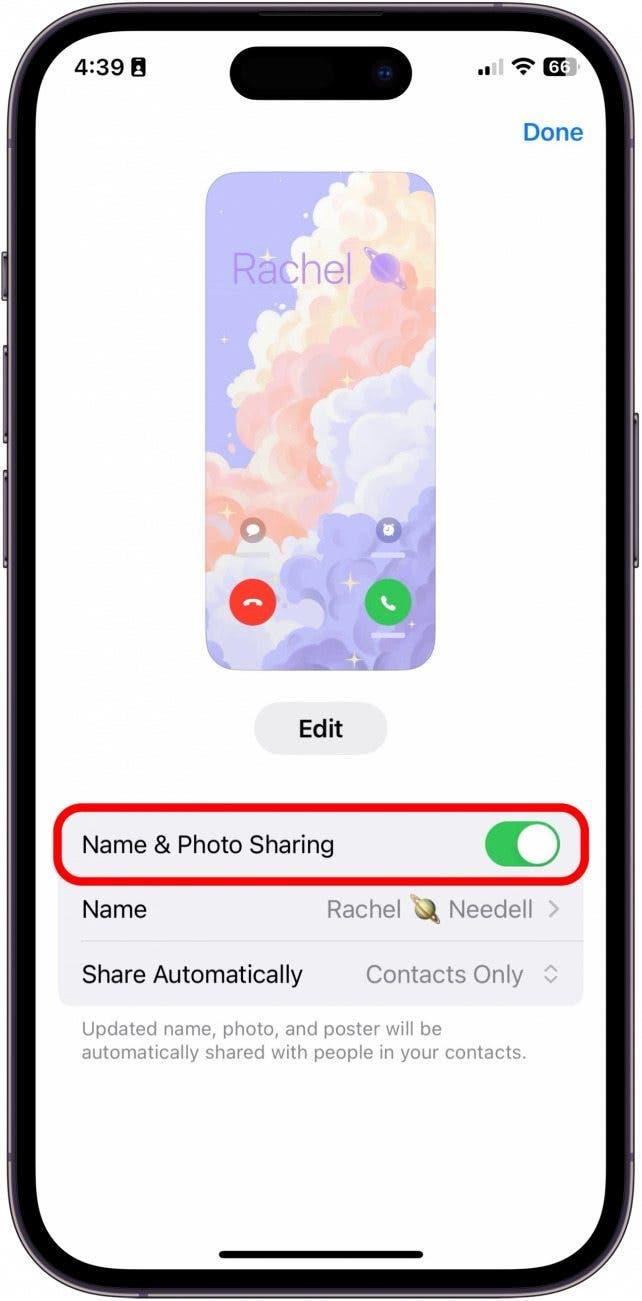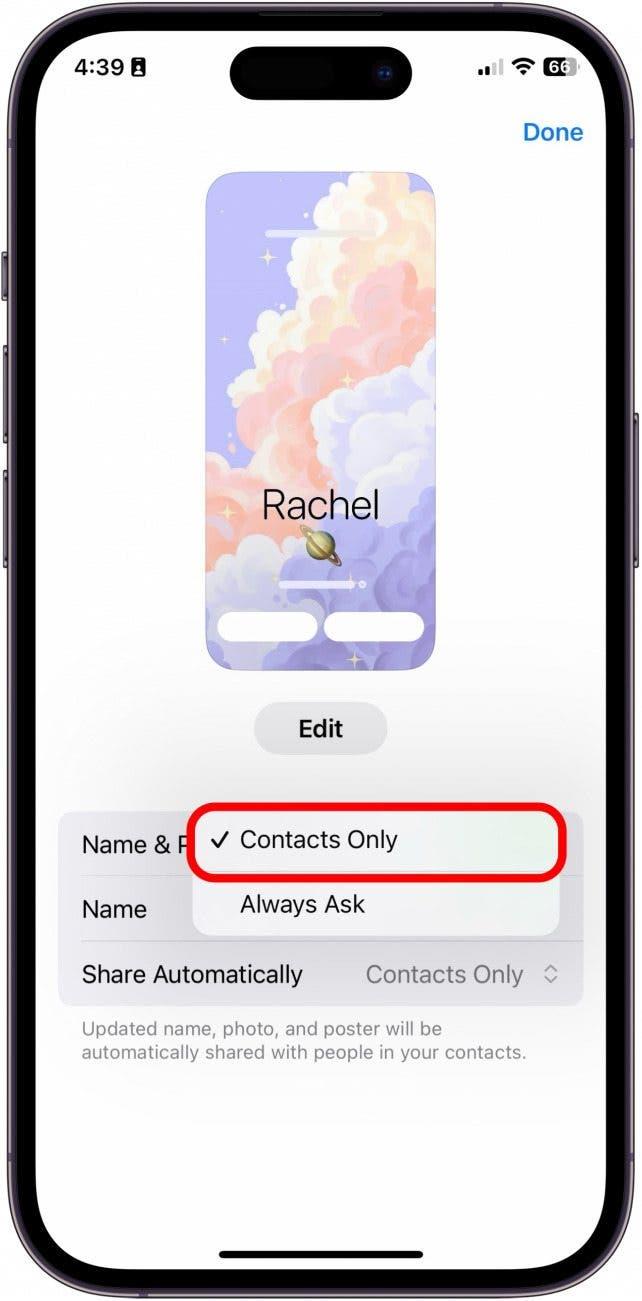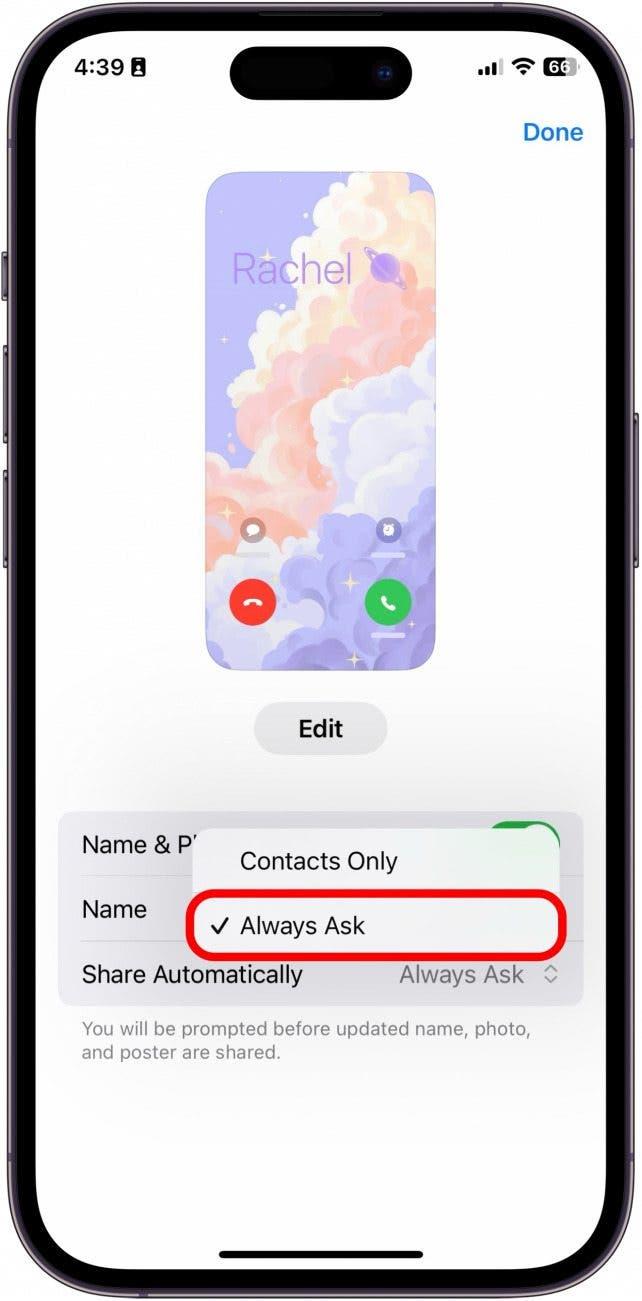Når du har oprettet og tilpasset din kontaktplakat, kan du dele den med dem, du chatter med i Beskeder. Det er en god måde at vise din personlighed på i Beskeder, men du kan også indstille funktionen til kun at dele med kontakter eller til altid at spørge, før du deler.
Hvorfor du vil elske dette tip:
- Del din unikke kontaktplakat med folk i dine beskeder for at vise din personlighed.
- Vælg at dele din kontaktplakat med alle kontakter eller altid at spørge, før du deler din kontaktplakat.
Sådan deler du kontaktbilleder på iPhone
Systemkrav:
Dette tip virker på enhver iPhone, der kører iOS 17 eller nyere.
Før du kan vælge, om du vil dele din kontaktplakat med alle dine kontakter, eller om du altid vil spørge, før du deler, skal du slå Navne- og fotodeling til. Hvis du kan lide at få tips om, hvordan du bruger din iPhone, så husk at tilmelde dig vores gratis Dagens Tip! Sådan deler du dit navn og foto på iPhone:
 Opdag din iPhones skjulte funktionerFå et dagligt tip (med skærmbilleder og klare instruktioner), så du kan mestre din iPhone på bare et minut om dagen.
Opdag din iPhones skjulte funktionerFå et dagligt tip (med skærmbilleder og klare instruktioner), så du kan mestre din iPhone på bare et minut om dagen.
- Åbn Beskeder på din iPhone.

- Tryk på Rediger.

- Tryk på dit navn og foto.

- Slå først Deling af navn og foto til.

- Vælg derefter Kun kontakter under Del automatisk for at dele med alle dine kontakter, når du sender dem en besked automatisk.

- Eller vælg Spørg altid for at vælge, hvilke beskeder du vil dele din kontaktplakat med, uanset om de er i dine kontakter eller ej.

Og sådan deler du automatisk dit navn og foto på iPhone med dine kontakter, eller indstiller den til altid at spørge, før du deler.
Bemærk
Hvis du har Filter Unknown Senders slået til, vil trin 2 og 3 se anderledes ud. Du skal trykke på mere-ikonet, som vist nedenfor, og derefter trykke på dit navn og foto.